Windows11システム要件を調べる PC正常性チェックアプリを使ってみたら「残念な結果」になりました
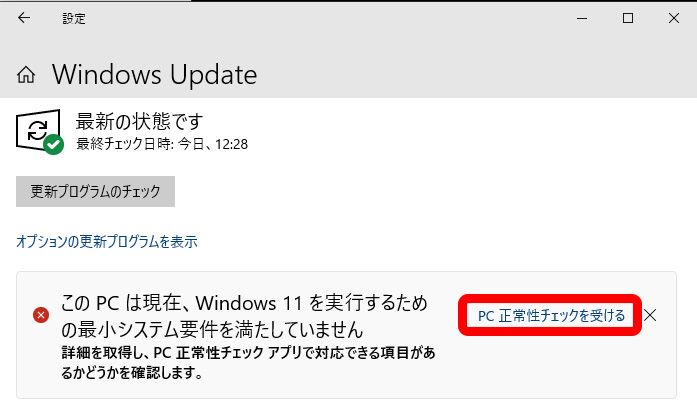
残念な結果がでたので、新しいPCを検討
New XPS 13ノートパソコン(9310)(2020年10月2日発売)
この記事の内容
アフタートラベルの楽しみ方
として
「旅行記 スライドショー DVD ブルーレイ作成にブログ YouTube投稿」をするためにパソコンの「Windows11対応」について確認する記事です。
超初心者向けの内容です。パソコンは「Intel Pentium」時代からの自作派です。ちなみに、ブラウザは「Netscape Navigator」でした。 あれから30年、いろいろ作ってましたが
Windows11システム要件を調べる
Windows11 PC正常性チェックアプリ
Windows11は今すぐではありませんが、そろそろ、Windows11を意識しておく必要が出てきています。
「PC正常性チェックアプリ」を使って、使っているパソコンがWindows11に対応しているかチェックできる便利ツールです。
特にこれから「新しいパソコン」を検討されている場合は、「Windows11」を意識しておいた方がこれから先、長くパソコンが使えます。
僕のパソコンは古くなってきました! Windows10 64bitを使ってますがハードウエアは10年選手です。
※ハードウエア:パソコンのCPUやメモリー、グラフィックボードなどを指します。OSはパソコンのベースとなるソフトウエアの事でWindows10 64bitとはOSの事です。
最近アナウンスされている「Windows11」について、僕のパソコンシステムが対応しているかチェックしました所、「CPUが非対応」という残念な結果が出てしまいました。
→ 対応しているCPUへ載せ変えれるか?
古いので載せ変えれるCPUは既に無く、
マザーボードからおニューにするのが一般的」でもっともコストがかかります!
長い間、ご苦労様でした! To my PC
これから購入される場合は、「Windows11」に対応できるハードウエアか?確認する事をおすすめします。
今使っているPCを確認してみたら残念な結果になったので、検討しなければ・・・
New XPS 13ノートパソコン(9310)(2020年10月2日発売)
Windows11「PC正常性チェック」はじめます!
ここでは、直接URLを記載してもいいのですが、
ご自分のパソコンに既にお知らせが届いているので(たぶん)
ご自分のパソコンからWindows11の「PC正常性チェック アプリのダウンロード」サイトへの行き方をお知らせします。
Windows10の場合
画面左下の「スタート」左クリック:
設定>更新とセキュリティ>Windows Update>
>オプションの更新プログラムを表示の下の欄>
>「PC正常性チェックを受ける」をクリックすると専用サイトに飛びます。
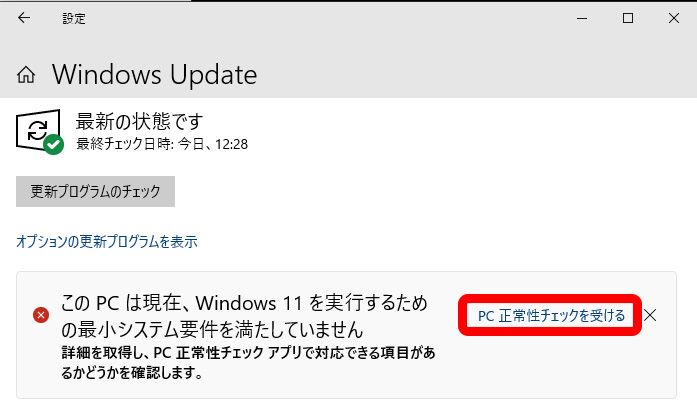
ここは専用サイトです(パソコンがネットにつながっている環境である必要があります)
互換性の確認>PC正常性チェックアプリのダウンロード>
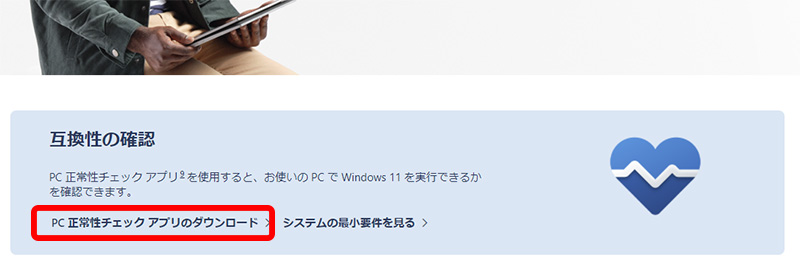
引用:「Windows11の入手方法」より
https://www.microsoft.com/ja-jp/windows/windows-11?ocid=wu_windows_app_omc_win#pchealthcheck
>自分のPCのダウンロードフォルダーに保管してクリックして診断開始する
僕の場合はダウンロードが多いので、ダウンロードの下にABC D E F G H I J K L M N O P Q R S T U V W X Y Zのフォルダーを作り、
ここではWのフォルダーの中に「Windows」フォルダーを作って
更に「Windows11_Check」フォルダーを作って → これをいれてます。「WindowsPCHealthCheckSetup.msi」
「WindowsPCHealthCheckSetup.msi」ファイルをクリック

今すぐチェック>
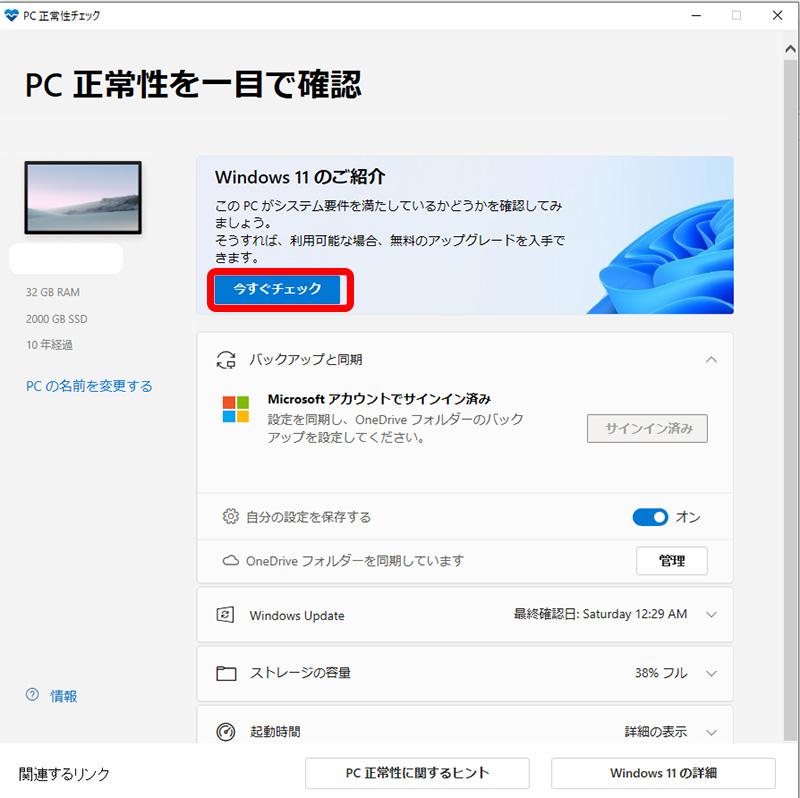
結果がでました Windows11
プロセッサ(CPU)がWindows11でサポートされていません
という残念な結果になりました。
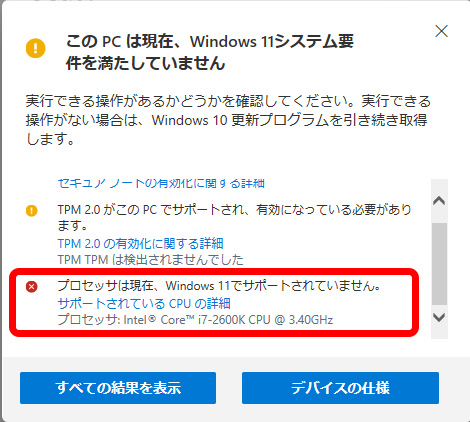
左下にある: すべての結果を表示>
CPU(プロセッサ)以外のメモリーやシステムディスク(C: シードライブの事) などはOK(緑色の「✔」マークがでています。
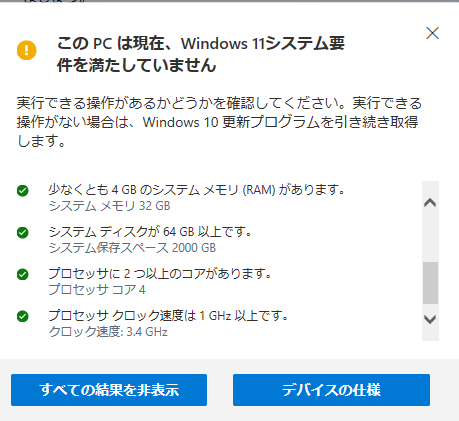
残念ながら「Windows11」には出来そうもないので、10年選手のハードウエアを一新したいと思います。
やったー新しいパソコンだぁ!
でもいいスペックのPCが欲しいな!
これを今検討しています。
New XPS 13ノートパソコン(9310)(2020年10月2日発売)
新しいパソコンの計画はじまる
現在のパソコンスペック確認









